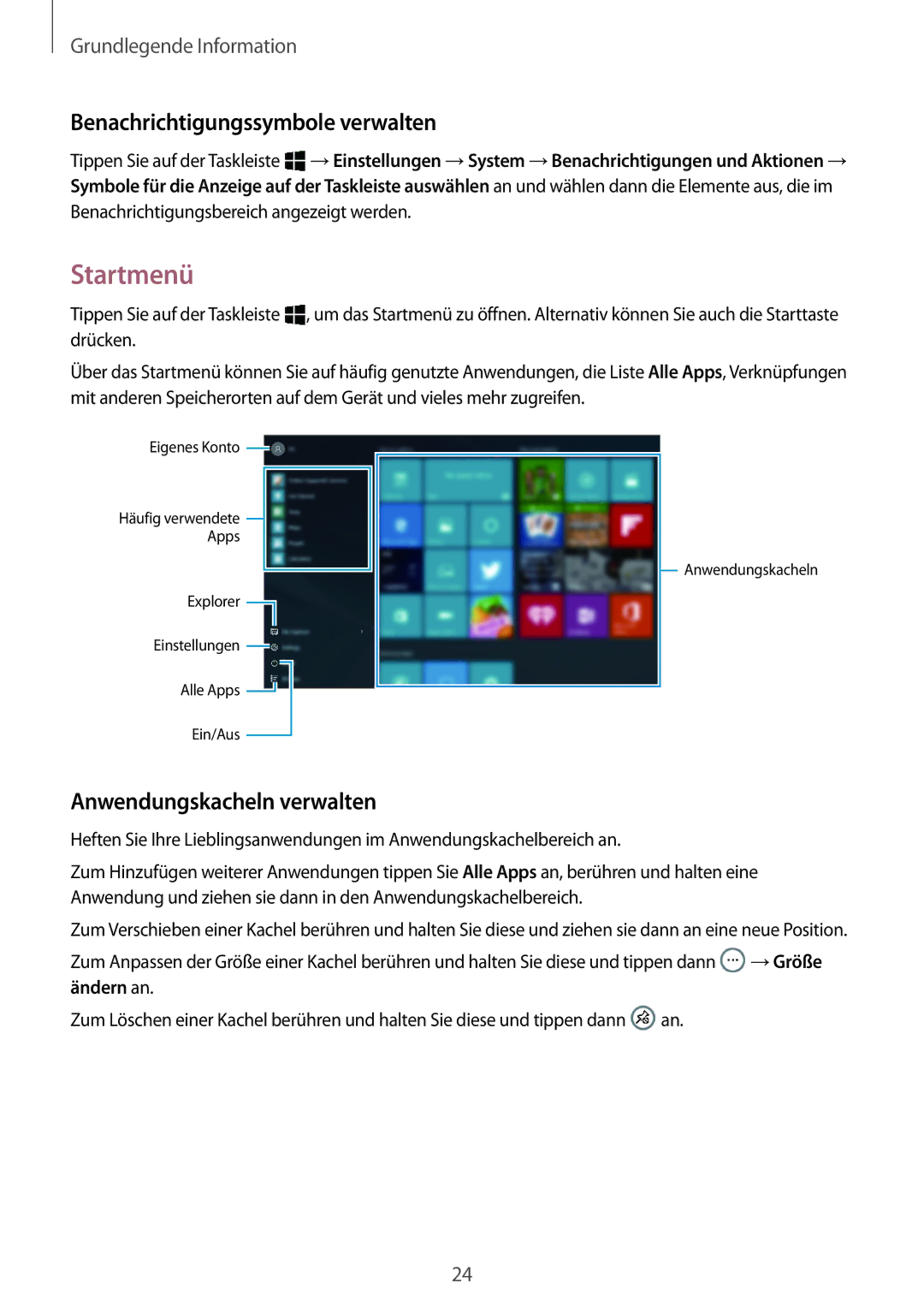Grundlegende Information
Benachrichtigungssymbole verwalten
Tippen Sie auf der Taskleiste ![]() →Einstellungen →System →Benachrichtigungen und Aktionen → Symbole für die Anzeige auf der Taskleiste auswählen an und wählen dann die Elemente aus, die im Benachrichtigungsbereich angezeigt werden.
→Einstellungen →System →Benachrichtigungen und Aktionen → Symbole für die Anzeige auf der Taskleiste auswählen an und wählen dann die Elemente aus, die im Benachrichtigungsbereich angezeigt werden.
Startmenü
Tippen Sie auf der Taskleiste ![]() , um das Startmenü zu öffnen. Alternativ können Sie auch die Starttaste drücken.
, um das Startmenü zu öffnen. Alternativ können Sie auch die Starttaste drücken.
Über das Startmenü können Sie auf häufig genutzte Anwendungen, die Liste Alle Apps, Verknüpfungen mit anderen Speicherorten auf dem Gerät und vieles mehr zugreifen.
Eigenes Konto ![]()
Häufig verwendete ![]() Apps
Apps
Explorer ![]()
Einstellungen ![]()
Alle Apps ![]()
Ein/Aus ![]()
![]() Anwendungskacheln
Anwendungskacheln
Anwendungskacheln verwalten
Heften Sie Ihre Lieblingsanwendungen im Anwendungskachelbereich an.
Zum Hinzufügen weiterer Anwendungen tippen Sie Alle Apps an, berühren und halten eine Anwendung und ziehen sie dann in den Anwendungskachelbereich.
Zum Verschieben einer Kachel berühren und halten Sie diese und ziehen sie dann an eine neue Position. Zum Anpassen der Größe einer Kachel berühren und halten Sie diese und tippen dann ![]() →Größe
→Größe
ändern an.
Zum Löschen einer Kachel berühren und halten Sie diese und tippen dann ![]() an.
an.
24